Depuis l'apparition des appareils de stockage média, les risques qui leur sont associés ont dû trouver une solution. Le stockage des données critiques est une des choses les plus importantes de nos jours. Pour sauvegarder leurs données, les utilisateurs ont chacun leur méthode. L'un d'elle est le stockage des données sur un disque dur externe, mais il n'est pas sans risque. Un disque dur peut souffrir d'un crash interne, d'une attaque de virus, d'un formattage du disque Mac, et bien plus ce qui peut rendre les données stockées à l'intérieur inutisables, perdues ou corrompues. De plus, l'erreur humaine et la suppression accidentelle n'est pas à exclure.
Dans cet article nous allons voir comment restaurer des fichiers depuis un disque dur externe sur Mac et comment faire pour éviter les ennuis.
Partie 1: Le meilleur logiciel de restauration pour un Disque dur Externe sur Mac
Vous aurez besoin d'un logiciel de restauration professionnel pour vous aider à récupérer vos données depuis un disque dur externe sur Mac. Ce logiciel vous permet de récupérer les fichiers supprimés ou perdus dans n'importe quel stockage externe, dont les disques durs. Recoverit data recovery pour Mac est la solution recommandée. C'est un logiciel fiable et efficace pour vous aider à restaurer vos données facilement et de façon sécurisée depuis un disque dur externe ou tout autre type de stockage.
Tutoriel vidéo sur la Restauration de Données depuis un Disque Dur Externe
Partie 2: Comment restaurer les fichiers depuis un Disque Dur Externe sur Mac
La restauration de fichiers depuis un disque externe sur Mac est facile et ne prend presque pas de temps si vous utilisez un logiciel de restauration. Téléchargez et installez Recoverit sur votre Mac et restaurez vos données en quelques clics.
Étape 1 Connecter le disque dur externe
Pour récupérer vos fichiers depuis un disque dur externe, il doit être connecté à et reconnu par votre Mac.
Étape 2 Sélectionner le disque
Tous les disques durs de votre Mac apparaîtront dans la liste. Choisissez l'emplacement du disque dur externe où vous avez perdu vos données et cliquez sur "Démarrer".

Étape 3 Scanner le disque
Recoverit commencera un scan en profondeur pour faire ressortir tous les fichiers présents, même ceux qui ont été supprimés.
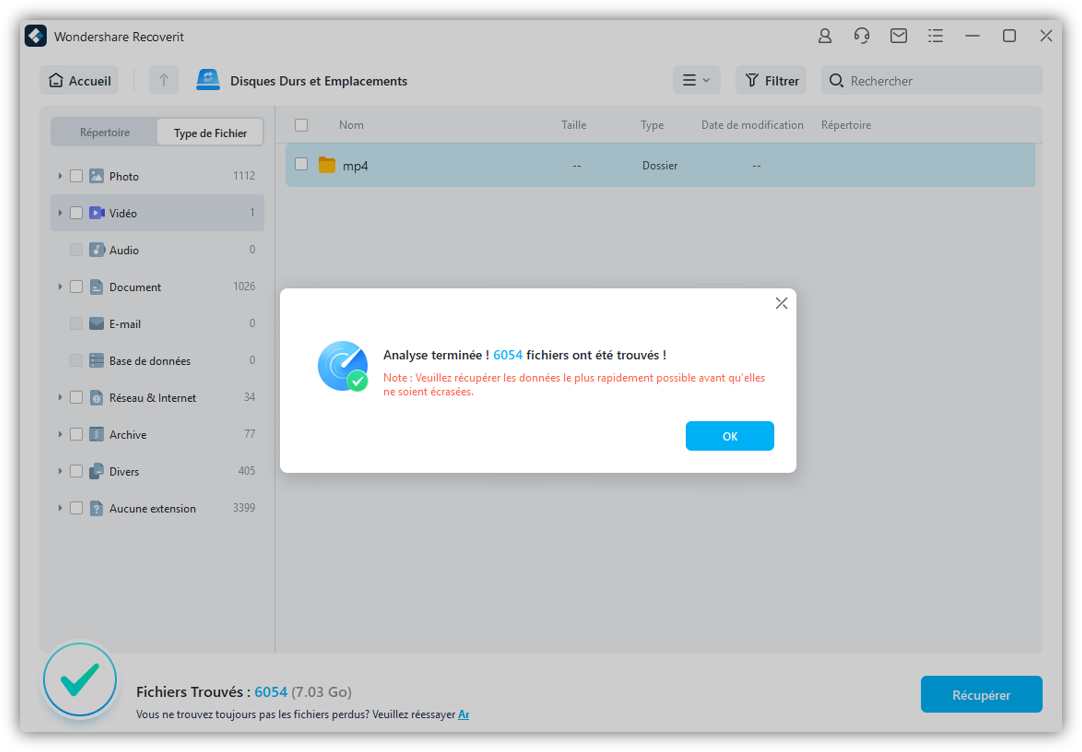
Étape 4 Récuperer les fichiers supprimés
Une fois le scan terminé, un liste des fichiers trouvés apparaîtra sur le panneau de gauche. Vous pouvez choisir vos fichiers pour les prévisualiser et cliquer sur "Restaurer" pour les récupérer.

Astuces pour la restauration de données
- Arrêtez immédiatement d'utiliser le disque pour le stockage ou le transfert de fichiers pour ne pas écraser les données des fichiers à récupérer.
- N'installez pas Recoverit sur le disque externe.
- Ne sauvegardez pas les fichiers restaurés dans le même disque externe.
Partie Bonus: Comment protéger les données d'un disque dur externe
Savoir pourquoi les fichiers ont été supprimés ou perdus permet de prendre des mesures pour éviter ces problèmes. En général, la perte de données survient à cause des problèmes suivants :
- Suppression accidentelle des données.
- Le disque dur externe ne peut pas être ouvert ou lu à cause d'une erreur d'écriture-lecture.
- Le disque externe subit un crash ou une corruption à cause d'un virus.
- Le disque peut avoir subi des dégâts physiques.
- Le disque peut avoir été accidentellement supprimé.
- Ejecter le disque dur pendant l'utilisation.
- Panne de courant.
Bien sûr, il ne suffit pas de simplement connaître ces raisons, il faut aussi appliquer quelques conseils qui ont l'air simple mais terriblement efficaces.
- Il est toujours bon d'avoir au moins deux copies de vos fichiers dans des emplacements différents, comme un autre disque externe, un disque Mac, un stockage cloud... Sauvegarder vos données les protège et réduit la possibilité d'une perte permanente.
- Un disque dur externe de mauvaise qualité peut apporter un tas de problèmes inutiles, comme des crash fréquents, un message d'erreur formattage, une durabilité plus basse, etc. Faites en sorte d'utiliser un disque dur d'un manufacturier qualifié et acheté chez un détaillant fiable.
- Gardez votre disque en sécurité. Une fois votre disque dur endommagé physiquement, il est pratiquement impossible de restaurer les données dessus. Gardez donc votre disque en sécurité pour éviter tout dégâts physiques.
- Déconnectez correctement votre disque externe. Le débrancher directement depuis votre Mac l'endommage. Sauf si les données ne sont pas importantes et que vous souhaitez changer de disque externe, cessez de faire ça.
Quand les données d'un disque dur externe sont "perdues", elle ne le sont pas pour toujours. En réalité, le système garde une trace invisible de vos fichiers jusqu'à ce que la place "vide" soit à nouveau occupée. C'est pourquoi Recoverit Data Recovery peut vous aider. Il est capable de retrouver les fichiers sur votre disque dur externe sur Mac ou Windows.



